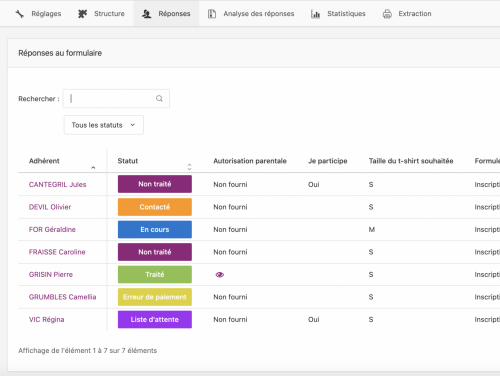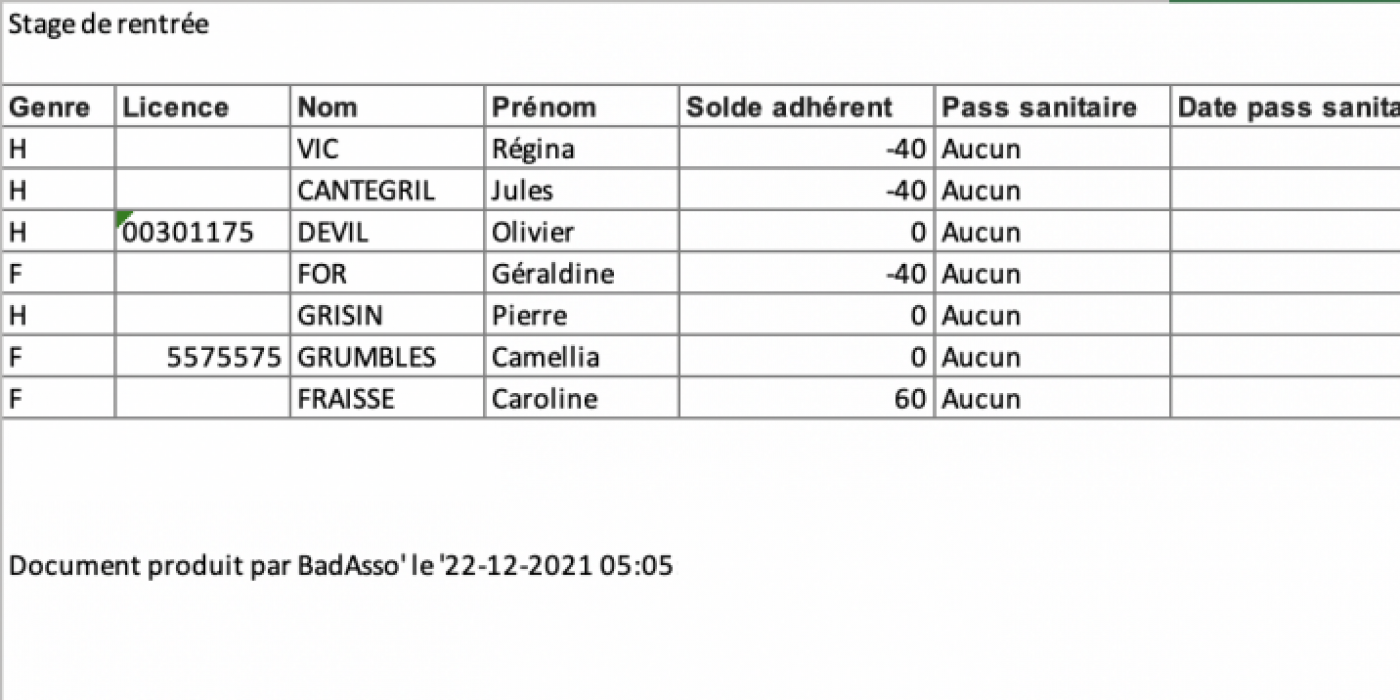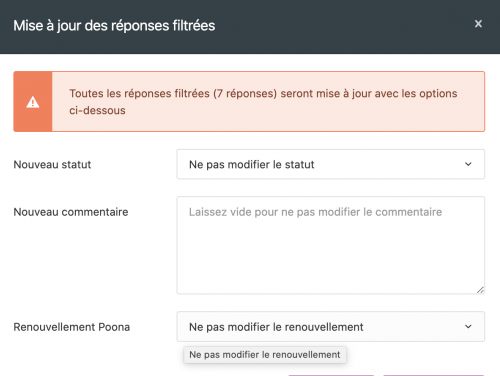Traiter et suivre correctement les réponses à un formulaire
Mercredi 22 décembre 2021 - 17:24
La gestion des réponses à un formulaire est importante. Une organisation rigoureuse est nécessaire.
Nous allons, dans cet article, vous proposez une démarche à suivre mais libre à vous de vous organiser différemment.
Nous avons créé un formulaire pour un stage de rentrée, dans lequel nous autorisons 10 réponses maximum et 5 réponses sur liste d'attente, le paiement en ligne est facultatif est une réduction de 25€ est appliquée pour les moins de 25 ans.
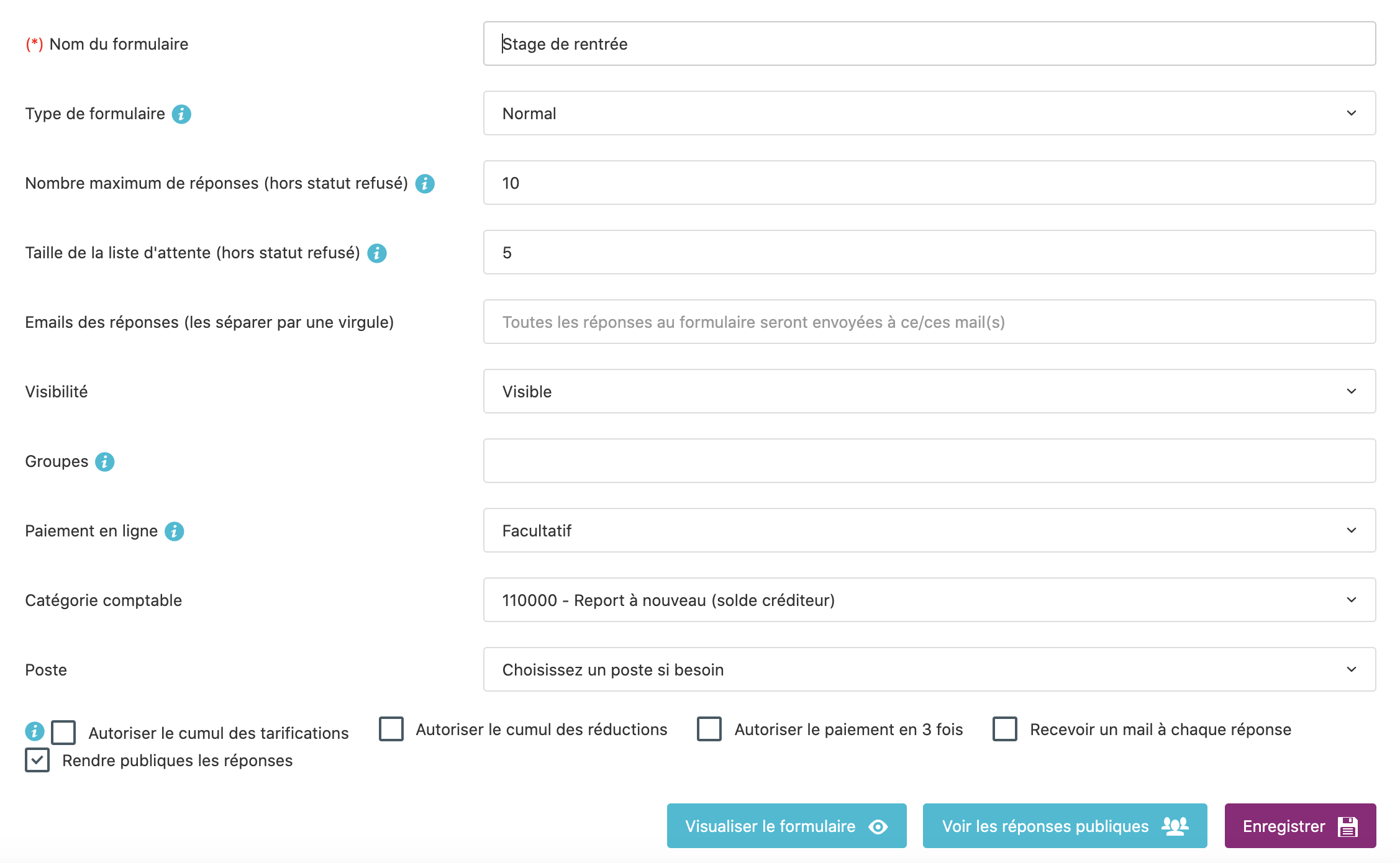
2) Traiter les réponses
L'onglet Analyse des réponses vous permet d'analyser et traiter vos réponses au formulaire.
Les colonnes affichées sont des colonnes utiles au traitement de la réponse : ensemble des fichiers fournis, date de la réponse, statut actuel, solde de l'adhérent et prix du formulaire si une tarification est précisée dans le formulaire.
Dans notre exemple, nous constatons que les 7 répondants ont des statuts différents.
Vous pouvez effectuer plusieurs actions sur chaque réponse grâce aux icônes en bout de ligne :
- L'icône lettre permet de contacter rapidement un adhérent par mail. Dans notre exemple, Fraisse Caroline n'a pas encore payé. Vous pouvez, donc, lui envoyer un mail de relance créé dans Templates de mail (lire l'article Communiquer avec les adhérents, partie Rédiger un template de mail) et passer son statut en Contacté.
- Lorsque vous effectuez une action sur une réponse, vous pouvez cliquer sur le Crayon pour changer de statut (non traité, en cours, liste d'attente, traité, contacté, en attente de paiement, erreur de paiement, refusé, payé).
- La Poubelle vous permet de supprimer une réponse.
- Le logo euro vous permet de faire payer un adhérent (dans le cas où le paiement en ligne n'était pas obligatoire dans le formulaire et que l'adhérent n'a pas encore réglé). Vous pouvez ensuite choisir le Statut payé.
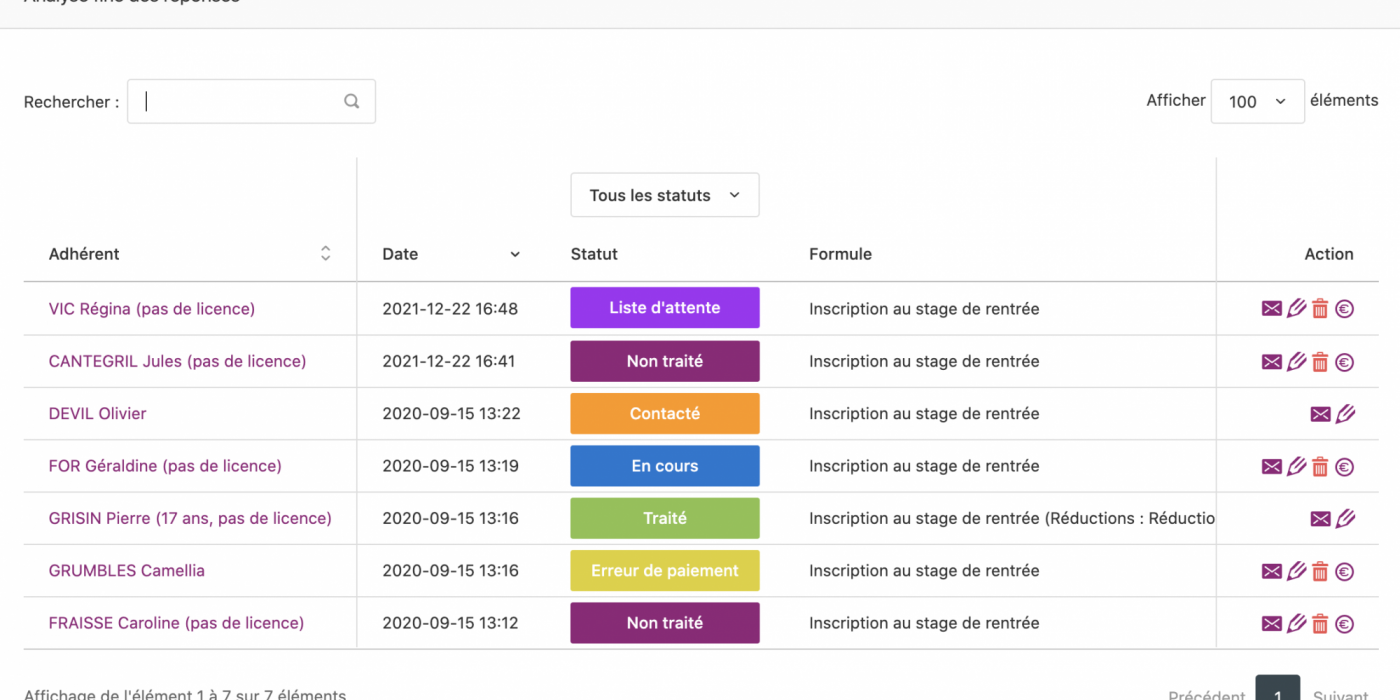
3) Extraire les données
Dans notre exemple de formulaire, une question concerne la taille du t-shirt souhaitée. Pour avoir la liste des tailles demandées, rendez-vous dans l'onglet Extractions, faites votre tri et cliquez sur le bouton Extraire les réponses filtrées. Un fichier Excel est alors généré, que vous pouvez modifier, à votre guise.
4) Changer les statuts de toutes les réponses
Lorsque, par exemple, vous avez fini de traiter toutes vos réponses, vous pouvez aller dans l'onglet Extraction, décocher tous les filtres pour que vous ayez l'ensemble des réponses et cliquez sur le bouton Mettre à jour les filtrés choisissez le statut Traité.
Sommaire de l'article